Как удалить желтые страницы из huawei honor
Приложение «Рекомендации функций» на Хуавей и Хонор – это специальный справочник по использованию собственного гаджета. Опция появилась с выходом новой версии Android 9.0. Тогда владельцы смартфонов от китайского производителя заметили странные уведомления, рассказывающие про запускаемую программу. Если же пользователь нажмет на всплывающее окошко, то система продемонстрирует весь список советов по использованию конкретной программы. Разберем, нужна ли эта функция, и как ее можно отключить в случае ненадобности?
Что такое рекомендации функций в Huawei и Honor
Новая версия EMUI 9.0 получила несколько новых функций, среди которых «Рекомендации функций». Представленное приложение является системным ассистентом. Когда пользователь использует одну из встроенных опций на телефоне, то помощник начинает предлагать небольшую инструкцию по использованию.
Разработчики добавили не просто справочник из инструкций к смартфону, они собрали все отзывы пользователей с форумов за последние несколько лет, и на этой основе создали специальную программу «Советы». Она расскажет владельцу смартфона о любой опции, которую он запускает. Оно работает в фоновом режиме, напоминая о себе посредством звуковых и текстовых оповещений в панели уведомлений.
Опция «Рекомендации функций» для Honor и Huawei достаточно полезна для тех, кто недавно решил начать пользоваться смартфоном на Android. Но, опытным пользователям она ни к чему, из-за чего и возникает множество недовольств по ее добавлению в систему.
Для чего нужно приложение рекомендации функций Хуавей
Как мы выяснили, «Рекомендации функций» представляет собой набор советов по использованию встроенных опций. Оболочка EMUI включает в себя множество разных возможностей, ведь разработчик всегда старается упростить и усовершенствовать работу устройства.
Как включить/выключить GPS геолокацию на Honor и HuaweiВесь список опций знают далеко не все владельцы смартфона, по этой причине производитель Honor решил сделать программу, которая бы рассказала всем об имеющихся возможностях. То есть, поближе познакомить пользователя со своим гаджетом. Такая новика придется по душе новичкам. Как она работает:

- При запуске смартфона «Советы» запускаются автоматически и сразу отображается в панели уведомлений. Вся дальнейшая работа осуществляется в фоне.
- При попытке воспользоваться конкретным приложением наверху будут всплывать оповещения с советами.
Это единственная цель добавления представленного новшества в оболочку EMUi 9.0.
Как убрать рекомендованные приложения на Хонор и Хуавей
Просто так удалить встроенную службу нельзя. Вы можете только отключить «Рекомендации» в Хуавей и Хонор. Для этого:
- Открываем параметры.
- Переходим в раздел «Приложения».
- Листаем в самый низ и нажимаем на «Еще».
- Выбираем «Показать системные».
- В списке найдите нашу программу и нажмите «Отключить».
После этого уведомления больше не будут вас беспокоить. Также, вы можете отключить сами оповещения. Для этого перейдите в параметры и в разделе «Уведомления» найдите встроенную службу «Советы», а затем запретите показ оповещений, убрав галочки на против всех пунктов.
Удаление приложения
Как отмечалось выше – удалить системную опцию просто так нельзя. Чтобы вносить изменения в систему и стирать не нужный софт, придется установить ROOT-права или воспользоваться специальными утилитами. Для начала рассмотрим удаление с Рут-правами.
App Gallery на Хуавей и Хонор: что это, где скачать и как удалить приложениеВторой способ, позволяющий удалить опцию, заключается в установке утилиты Uninstaller. Инструкция по использованию предельно проста. Разработчик позаботился об интуитивно-понятном интерфейсе и снабдил программу расширенным списком возможностей. С ее помощью можно избавиться от любой системной службы. Для этого:
- Устанавливаем утилиту.
- Запускаем и переходим в раздел установленных приложений.
- Находим «Рекомендации».
- Нажимаем на кнопку удаления.
После этого утилита рекомендаций пропадет с телефона. Но в том случае, если программа все же запросит от человека права суперпользователя, можно использовать другие способы. Если вы решите вернуть опцию «Советы» обратно на телефон, то воспользуйтесь встроенным на Хуавей магазином HiCare.
Но не всем людям нравятся отображение новостей на экране своего мобильного устройства Хуавей, поскольку порой для многих владельцев они кажутся навязчивыми, а также могут отвлекать от пользования смартфоном. Кроме того, многим не нравится содержание в уведомлениях рекламы, потому что она иногда раздражает. Поэтому пользователи телефонов Хуавей зачастую хотят удалить поступление новостей.
Возможность удаления новостей
Раньше пользователи и мечтать не могли, что в будущем будет доступно каждому владельцу смартфона управлять уведомлениями, которые отображаются на дисплее мобильного устройства.
Но сейчас ситуация в корне изменилась. Произошло это после появления операционной системы Андроид версии 5.0. Разработчики позаботились о пользователях смартфонов, поэтому добавили функционал по настройкам уведомлений.
Кроме того, сейчас удалить появление новостей в Хуавей от какого-либо приложения можно довольно быстро, достаточно лишь знать последовательность действий. В более поздних версиях операционной системы на базе Андроид пользователи могут еще кардинальнее изменить настройки возникновения уведомлений.
Отключение новостей приложений – 1 способ
Кроме того, этот способ отключения новостей работает лишь в операционной системе Андроид версии 5.0 и выше.
Алгоритм действий будет следующим:
После выполнения этих простых действий новостей от приложения больше не будет.
Способ № 2
Иногда не все пользователи мобильных устройств хотят ждать, когда уведомление появится на экране смартфона Хуавей. В таком случае можно воспользоваться другим способом отключения поступления новостей.
Для этого нужно выполнить следующие шаги:
После этого уведомления от выбранного приложения пользователем не будут больше отвлекать своими новостями, которые отображались раньше в строке уведомлений на экране мобильного устройства Хуавей.
Кроме того, если пользователь вообще не желает получать никакие уведомления, то сверху в данном разделе необходимо нажать на строку «Групповое управление». Так пользователь попадет в новое меню, где сверху нужно нажать на надпись «Все», переводя бегунок в неактивный режим. После этого уведомления беспокоить не будут.
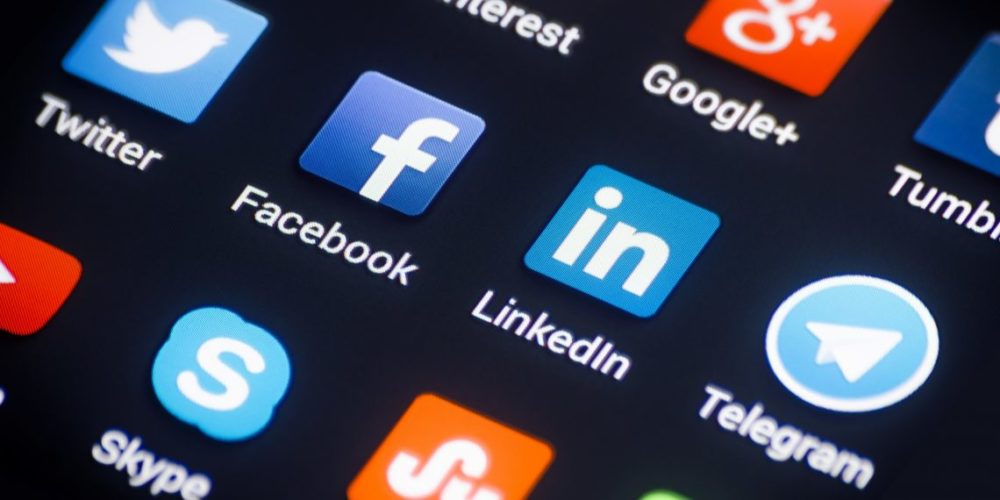
Новый приобретенный мобильный гаджет вызывает только положительные эмоции – всё работает, все летает и откликается мгновенно на любую Вашу команду. Но спустя какое-то время Вы можете заметить, что мобильный гаджет как-то не так быстро начал реагировать и стал даже подтормаживать.
Конечно, в первое время использования обычно наполняется память умного мобильного гаджета файлами фотографий, видео и музыки. А чтобы настроить телефон под наш вкус ещё обычно мы устанавливаем на него более удобные и функциональные программки, которые порой являются аналогами программ, заранее установленных на заводе мобильного гаджета. Количество приложений неуклонно растёт, а свободная память испаряется на глазах.
А как уже удалить неиспользуемые приложения в HUAWEI?
Смотрите также: Промо-изображение Honor 9X Pro в градиентной окраскеМожно это сделать и через Настройки самого мобильного гаджета.
А как найти бесполезные программы и не удалить самые нужное системные приложения?
Разработчики смартфонов HUAWEI, предвидя такую возможную ситуацию, предложили очень хороший способ удаления приложений. Данный способ позволяет не только найти самые неиспользуемые приложения и удалить их из памяти мобильного гаджета, но также и удалить программы «Установочных пакетов».
«Установочные пакеты» – это такие специальные приложения, которые скачиваются на мобильный гаджет при установке новых Тем, например. Но после того, когда ненужная Тема удаляется, приложение для её установки, как правило, так и остается в памяти гаджета. Поэтому при очистке памяти необходимо удалять также и уже ненужные программы «Установочных пакетов».
Порядок поиска и удаления неиспользуемых приложений на HUAWEI
1. Запускаем приложение Настройки.
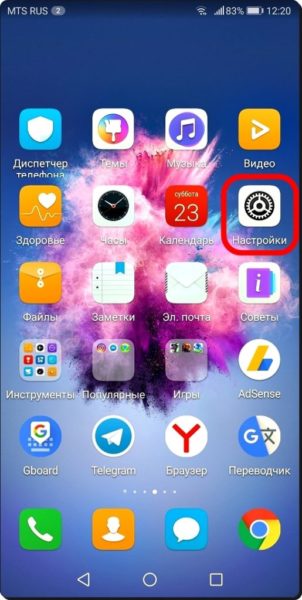
2. Выбираем раздел Память.
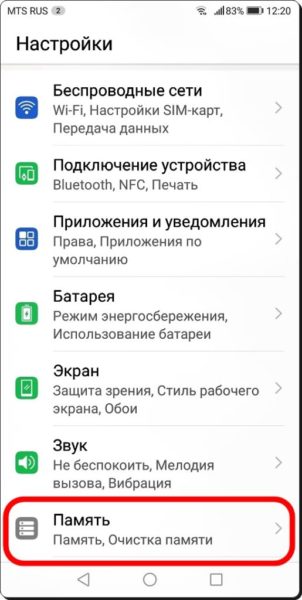
3. В разделе Память нажимаем на кнопку «ОЧИСТКА ПАМЯТИ».
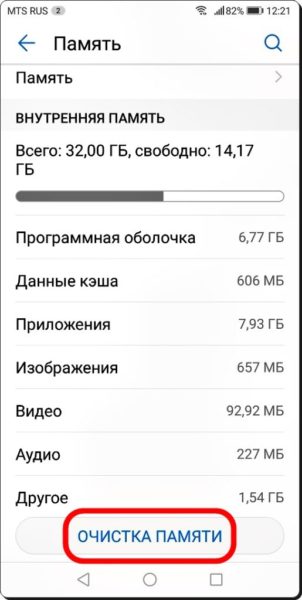
4. В разделе Очистка памяти идем в самый низ раздела «Глубокая очистка», где присутствуют интересующие нас пункты: «Удаление неиспользуемых приложений» и «Удаление установочных пакетов».
Смотрите также: Как настроить время и дату на телефонах Huawei/HonorТапаем на кнопку «Проверить» пункта «Удаление неиспользуемых приложений».
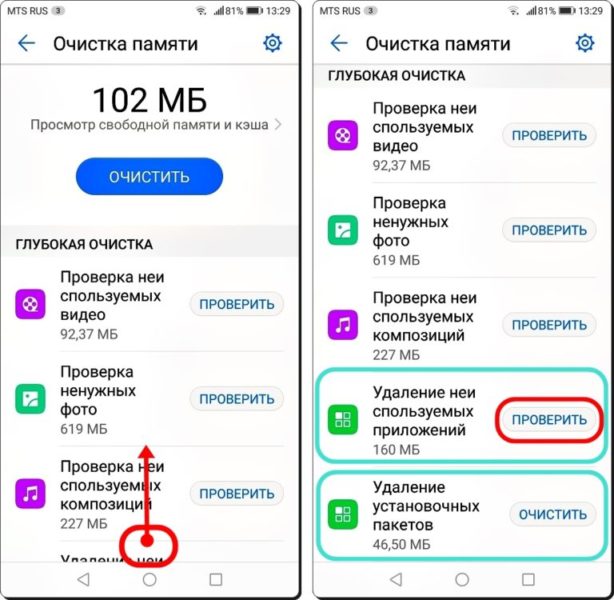
5. Здесь располагается список приложений, которые не были использованы в последнее время и которые можно не опасаясь удалить.
Отмечаем приложения для удаления. В нашем случае мы решили удалить три игры, установленные производителем телефона.
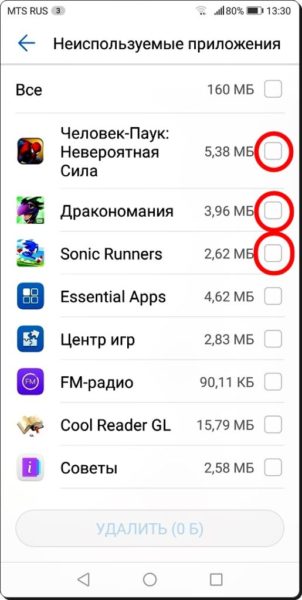
После этого нужно нажать на кнопку «УДАЛИТЬ» внизу экрана.
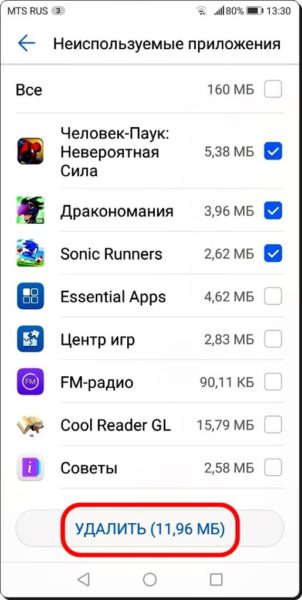
6. Далее откроется окно с требованием подтверждения удаления выбранных приложений. Нажимаем на кнопку «УДАЛИТЬ».
7. После этого из Вашего мобильного гаджета будут удалены выбранные Вами приложения. В нашем же случае, т.к. мы удалили все 3 приложения игр, которые ранее располагались в папке «Игры», то после выхода на Рабочий экран замечаем, что с экрана исчезла папка «Игры».

8. Идем далее. Чтобы удалить приложения установочных пакетов, необходимо нажать на кнопку «ОЧИСТИТЬ» пункта «Удаление установочных пакетов» в разделе «Глубокая очистка».
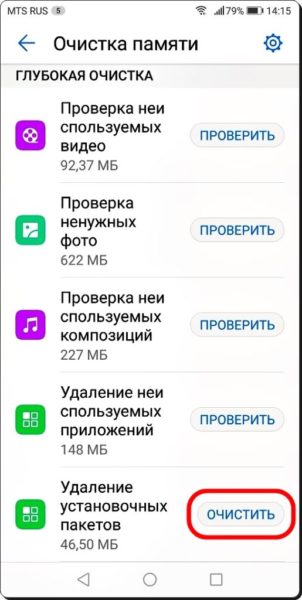
9. В разделе «Удаление установочных пакетов» жмякаем на значок квадратика пункта «Все», тем самым отмечая все приложения этого раздела.
Смотрите также: Huawei может восстановиться от новой власти США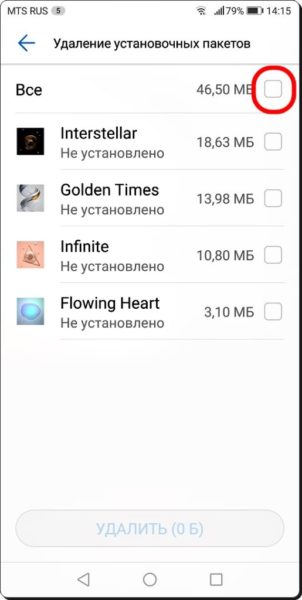
После этого необходимо нажать на кнопку «УДАЛИТЬ» внизу экрана.
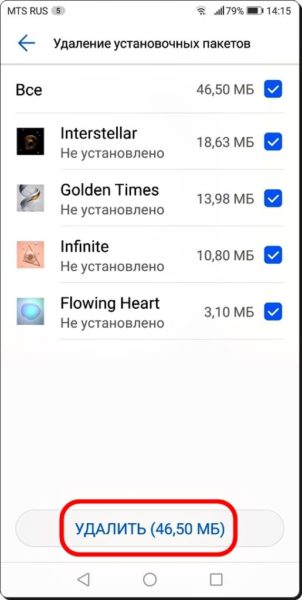
10. На экране откроется окно подтверждения на удаление всех файлов. Нажимаем на «УДАЛИТЬ».
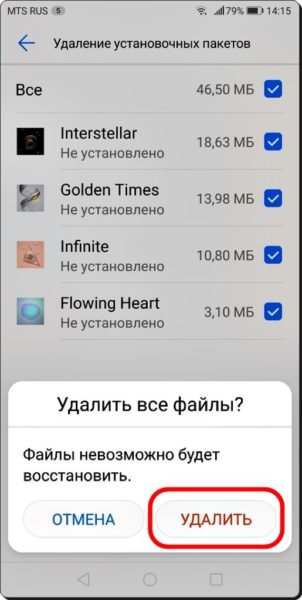
11. Всё. Мы нашли и удалили по своему выбору самые неиспользуемые приложения и программы установочных пакетов, ранее удаленных Тем.

На любых устройствах под управлением ОС Андроид предустановлено множество программного обеспечения, часть из которых пользователь не использует, они лишь занимают память телефона или планшета. О том, как удалить системные приложения на Honor и Huawei вы узнаете далее.
Какие предустановленные приложения можно удалить без последствий
На смартфонах от компании Хуавей можно избавиться от некоторого количества софта без получения Root-прав. Обычно это приложения, которые можно легко скачать из Google Play.
Root-права — это права суперпользователя, которые недоступны в обычном режиме использования устройства. По умолчанию рут-права выключены, чтобы действия пользователей, которые не разбираются в специфике ПО смартфона, не привели устройство к нерабочему состоянию.
Можно удалить следующие предустановленные приложения с телефона Хонор и Хуавей:
-
;
- Здоровье (Huawei Health);
- Зеркало;
- Калькулятор;
- Компас;
- Приложение Погода;
- Резервные копии;
- Советы;
- AppAssistant;
- Feed Master;
- Google Play Игры; ;
- Phone Clone;
- Иные в зависимости от модели устройства и версии EMUI.
Как удалить ненужные приложения на Хонор и Хуавей
Удалить ненужные приложения на устройствах от компании Huawei можно несколькими способами: стандартный способ удаления, если не требуется получение рут-прав, удаление системного ПО с получением прав суперпользователя и заморозка системных файлов, чтобы те не получали обновления и вообще не использовались смартфоном.
В первом и третьем случае устанавливать сторонний софт на Honor или Huawei не потребуется, достаточно внутренних возможностей устройства. Во втором случае придется устанавливать специальное ПО для получения Root-прав, она может быть любой, удобной для пользователя.
Некоторые вовсе нельзя удалить или даже заморозить, поэтому чтобы избавиться от них придется устанавливать дополнительное обеспечение.
Получение Root-прав лишает владельца телефона гарантийного обслуживания. Трижды подумайте нужно ли вам это, потому что в случае удаления необходимого софта для работы ОС Андроид, смартфон станет неработоспособным.Заморозка приложений через настройки (без рут прав)
Остановка – не удаление, однако и таким способом можно существенно сэкономить память устройства, будут удалены все обновления без возможности установки новых.
Заморозить программы, которые нельзя удалить, можно следующим образом:
- Запустить основные настройки устройства.
- Открыть пункт «Приложения», затем опять выбрать строку с аналогичным названием.
- Найти необходимое для заморозки ПО (в нашем случае это сервисы Facebook).
- Открыть нажатием.
- Сначала нажать на «Остановить», затем на «Отключить».
- Ознакомиться с предупреждением и подтвердить свой выбор.

Полное удаление через ES Проводник (рут права)
Принудительное удаление системных приложений Хонор и Хуавей на Андроиде производится с помощью специального программного обеспечения, одним из которых является ES Проводник.
ES Проводник является файловым менеджером для Android-устройств. С его помощью можно быстро и удобно управлять файлами на телефоне, в том числе перемещать их и удалять. Ещё одной особенностью данного проводника является удаление системных APK при наличии рут-прав.
Для включения рут-прав в ES проводнике потребуется:
- Запустить ярлык Проводника.
- Нажать на значок меню в левом верхнем углу или свайпнуть пальцем слева направо.
- Включить рут-права.
- После этого перейти в раздел APK-файлы.
- Длительным нажатием выделить APK.
- Нажать в правом нижнем углу на пункт «деинсталляция».

Прежде чем использовать ES Проводник потребуется получить Root-права с помощью стороннего софта, например, Kingo ROOT.
Чтобы получить рут-права, требуется установить APK-файл и следовать инструкции.
В зависимости от модели устройства Kingo ROOT может не работать, не скачиваться или не устанавливаться должным образом. В таком случае рекомендуется воспользоваться другим ПО и перебирать их, пока не будет найдена подходящая.Узнать больше информации о Root-правах можно на 4PDA, там вы получите ответы на всевозможные вопросы о правах суперпользователя и опасностях их получения.
Другие способы (через стиль рабочего экрана)
Третий, наименее безболезненный способ удаления предустановленного ПО, удаление стандартными способами без получения прав суперпользователя.
Удаление осуществляется несколькими способами:
- Если в настройках установлен Обычный экран (когда все программы, установленные на телефон, отображаются на рабочих экранах), то потребуется нажать на иконку ненужного ПО и удерживать нажатие до момента, пока не появится дополнительное меню со строчкой «удалить».
- Если в настройках установлено значение Экран приложений (когда на рабочем столе отображаются только ярлыки приложений, которые установлены пользователем, а сами программы находятся в специальном экране), то необходимо нажать на кнопку открытия Экрана, затем отыскать иконку и длительным нажатием вызвать пункт меню «удалить».
- Через основные настройки телефона: запуск настроек → Приложения → Открытие выбранной программы → Удаление.
Для того чтобы выяснить какой способ управления экраном установлен, необходимо:
- Запустить настройки.
- Открыть «Рабочий экран и обои».
- Нажать на «Стиль рабочего экрана».
- Выбрать необходимый вид отображения.

Удаление таким способом доступно только в том случае, если производитель заранее дал разрешение на удаление. В противном случае их можно только отключить.
Удаление приложений через компьютер без рут прав
Этот способ отлично работает на всех моделях, даже на других брендах (проверено на: Samsung, Asus, Xiaomi, Meizu, Lenovo, Huawei). Не нужно разблокировать загрузчик или получать рут-права. Все действия производятся за пару минут.Читайте также:


